PS字效教程:学习制作毛茸茸的蚕茧文字,毛线字…
2021-01-19 16:01:22来源:ps爱好者 阅读 ()

PS字效教程:学习制作毛茸茸的蚕茧文字,毛线字。本教程的学习重点是使用查找边缘命令制作蚕茧的丝絮◆ 反复使用Alpha通道叠加多层明暗效果。
效果图:

新建画布,输入文字“PSAHZ"填充白色,背景填充为黑色
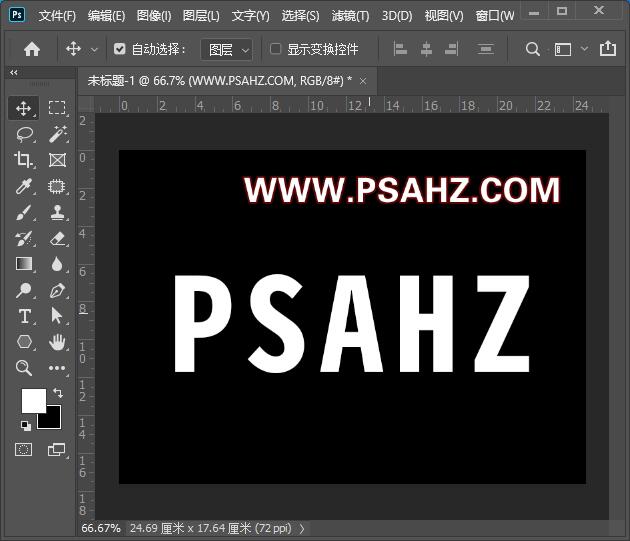
选择文本图层,按快捷键Ctrl+E向下合并图层。

选择“背景”图层,执行【滤镜】/【模糊】/【高斯模糊】命令,设置参数如图所示
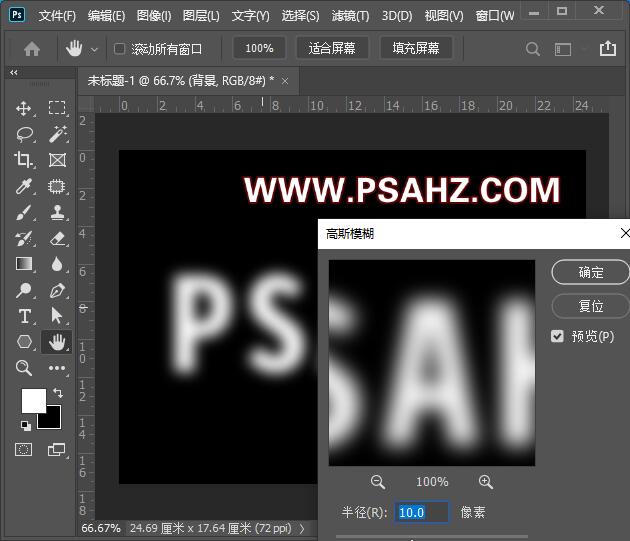
CTRL+J复制两个,得到背景拷贝2个图层
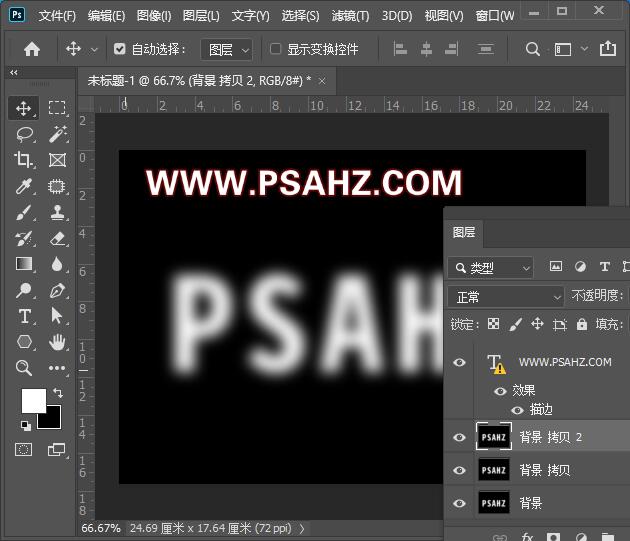
在所有图层上方新建图层,前景为黑,背景为白,做滤镜-渲染-云彩,将图层的混合模式改为正片叠底
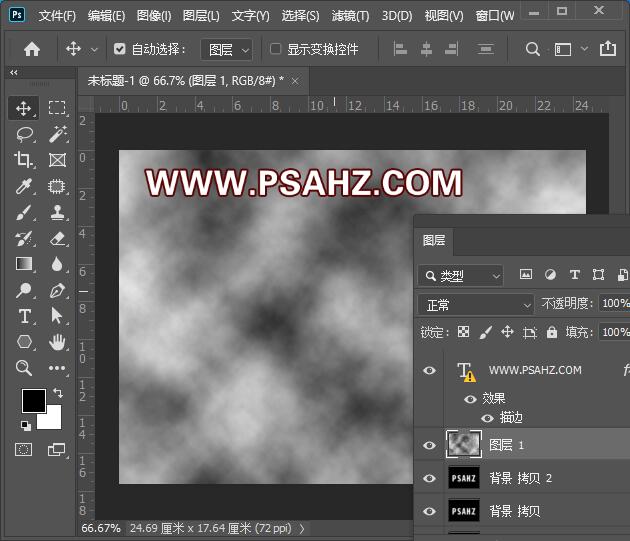
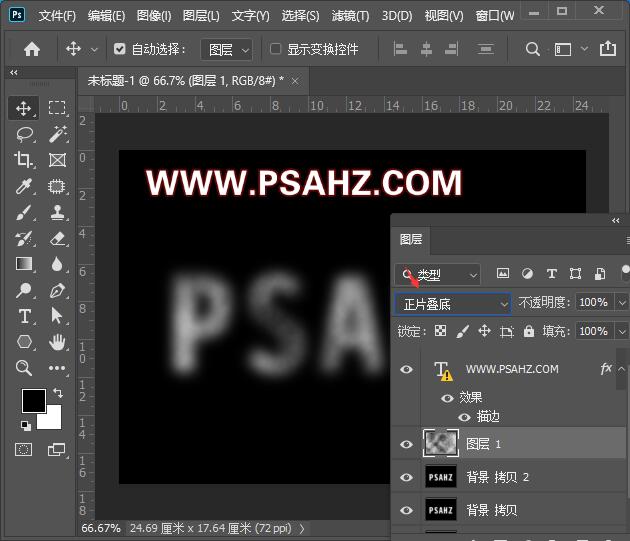
将图层1与背景拷贝2合并,得到背景2,CTRL+L调出色阶进行调色,参数如图
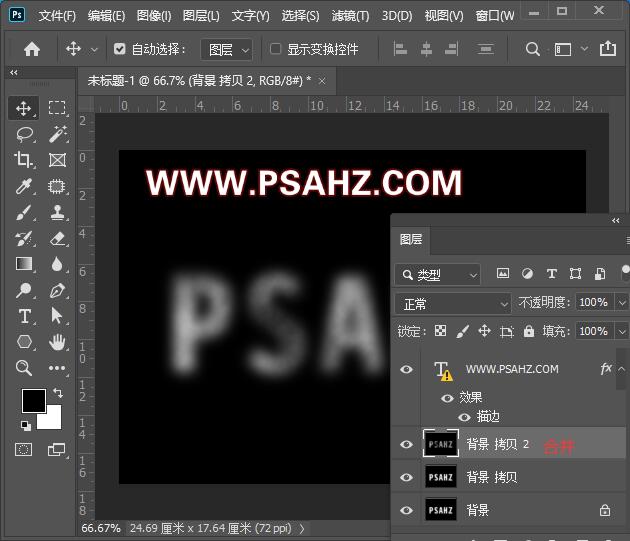
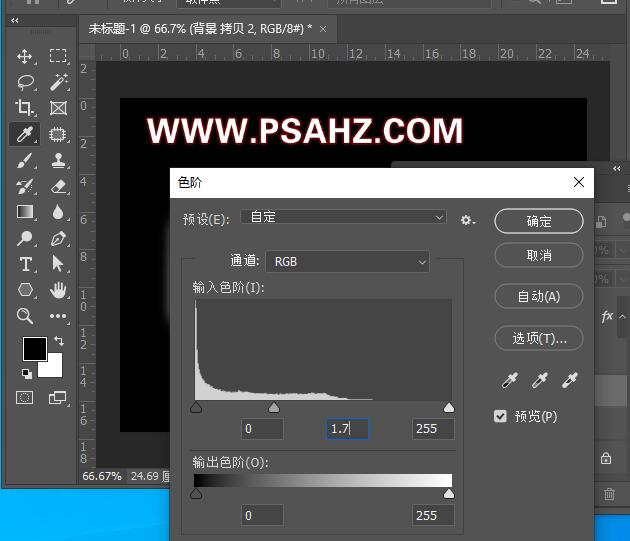
给背景2执行滤镜-风格化-查找边缘,并调整亮度/对比度,参数如图
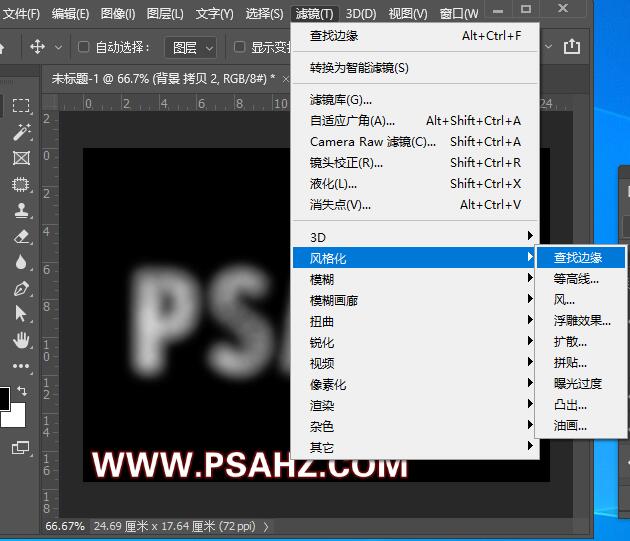

执行【图像】/【调整】/【反相】命令(Ctrl+I)
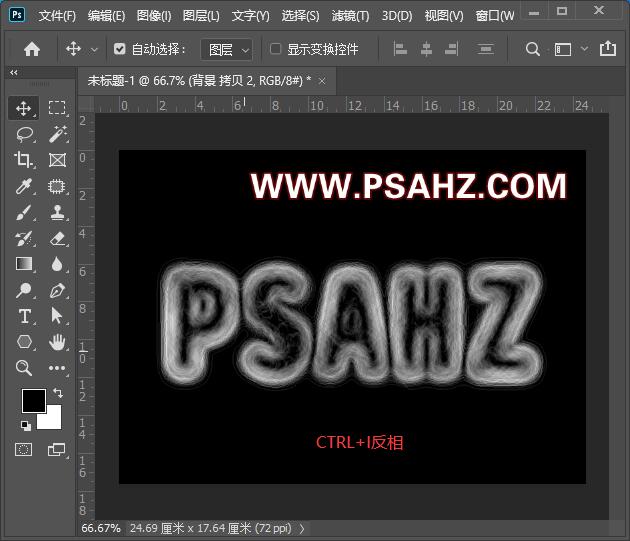
选择“背景副本2”图层,按快捷键Ctrl+A将图像全部选中,按快捷键Ctrl+C复制,切换至“通道”面板,单击“通道”面板上的创建新通道按钮,新建“Alpha1”通道,Ctrl+V粘贴,将图像复制到“Alpha1”通道。按Ctrl键单击“Alpha1”通道缩览图,调出其选区。切换回“图层”面板,单击“图层”面板上的创建新图层按钮,新建“图层1”。填充白色,Ctrl+D取消选择
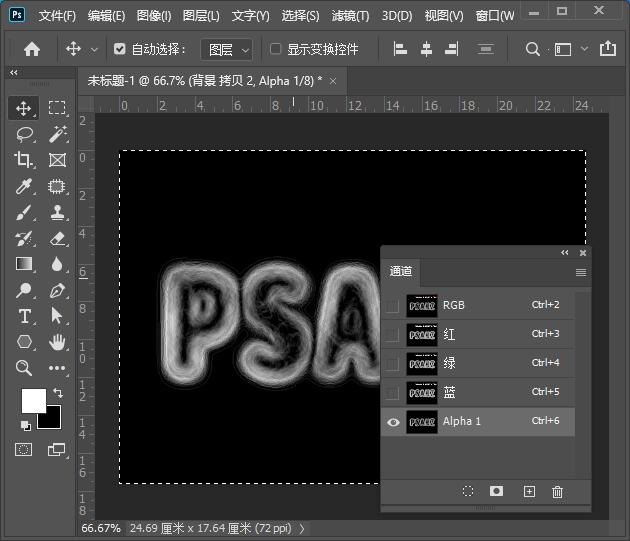
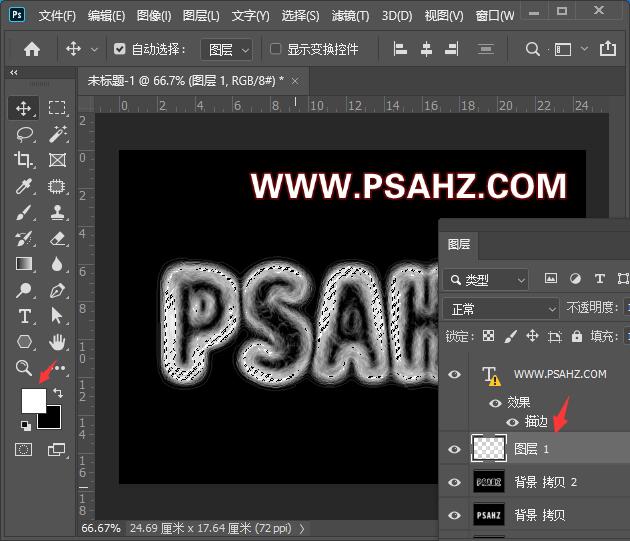
给图层1添加一个外发光,参数如图:
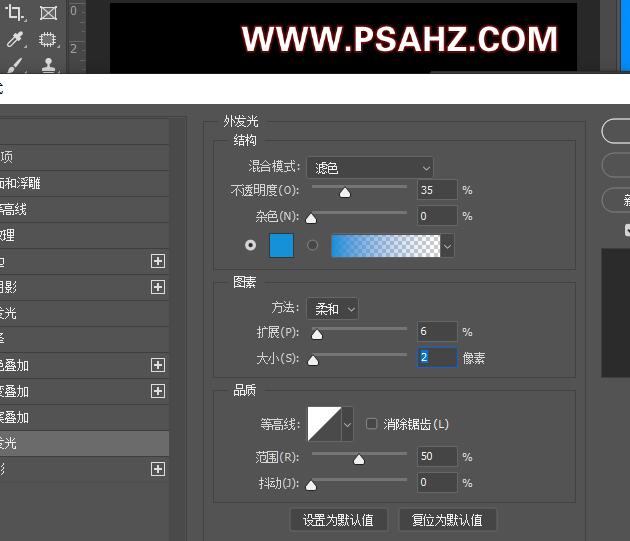
隐藏图层1和背景2,选择背景拷贝,CTRL+L调出色阶,参数如图:
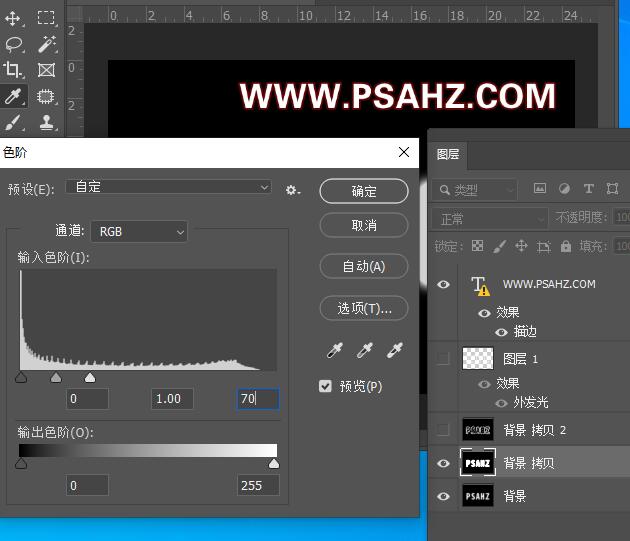
相同的方法,全选背景拷贝,复制,来到通道面板,新建通道2,粘贴,调出选区,回到图层,选择图层1,隐藏其它图层,Shift+Ctrl+I反选,按Delete键删除选区内图像

Shift+Ctrl+I再次反选选区,新建图层2,填充如图所示的色值,给图层添加一个投影,参数如图:

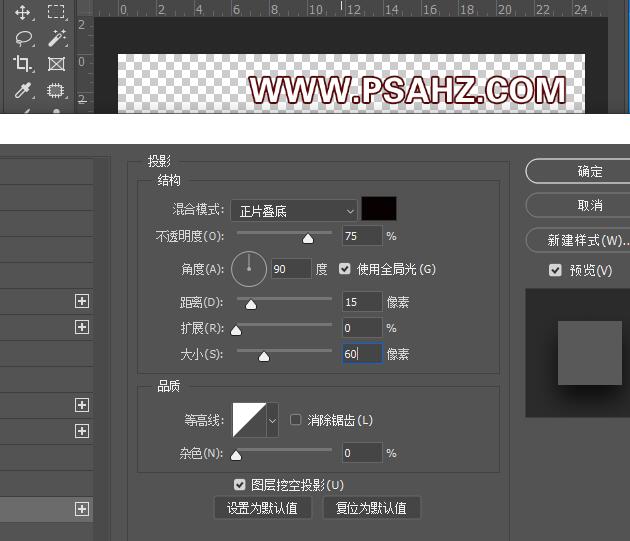
再将所有图层隐藏,选择背景,同上相同的操作建立通道3,回到图层,新建图层3,填充如图颜色,取消选区,做亮度/对比度,参数如图


将图层1移到最上方,如图

然后CTRL+ALT+SHIFT+E盖印图层,翻转,添加加蒙版做一个倒影,最后完成效果如图:

原文链接:http://www.psahz.com/wenzitexiao/27130.html
如有疑问请与原作者联系
标签:
版权申明:本站文章部分自网络,如有侵权,请联系:west999com@outlook.com
特别注意:本站所有转载文章言论不代表本站观点,本站所提供的摄影照片,插画,设计作品,如需使用,请与原作者联系,版权归原作者所有
- PS文字特效教程:制作公路上个性的涂鸦文字效果,喷涂文字。 2021-05-25
- PS色彩修复教程:利用色阶工具快速给红烧肉素材图修正颜色。 2021-05-25
- PS海报设计技巧教程:学习制作个性的扭曲文字海报图片。PS海 2021-05-24
- PS图片特效制作教程:学习给铁塔图片制作成钻出手机屏幕的效 2021-05-24
- 学习用photoshop把浑浊的海水照片后期调出清澈的蓝色效果。 2021-05-24
IDC资讯: 主机资讯 注册资讯 托管资讯 vps资讯 网站建设
网站运营: 建站经验 策划盈利 搜索优化 网站推广 免费资源
网络编程: Asp.Net编程 Asp编程 Php编程 Xml编程 Access Mssql Mysql 其它
服务器技术: Web服务器 Ftp服务器 Mail服务器 Dns服务器 安全防护
软件技巧: 其它软件 Word Excel Powerpoint Ghost Vista QQ空间 QQ FlashGet 迅雷
网页制作: FrontPages Dreamweaver Javascript css photoshop fireworks Flash
